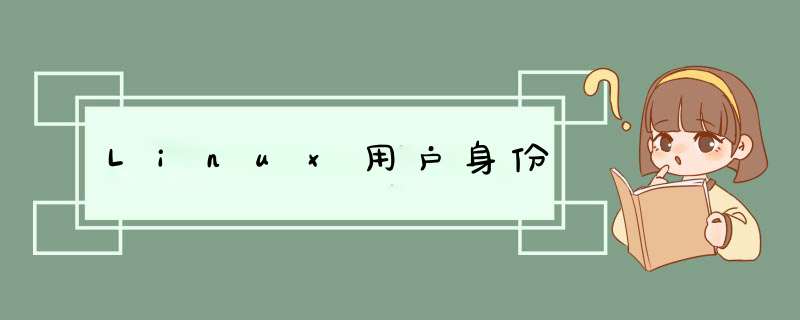
注意:
UID是不能冲突的,而且管理员创建的普通用户的UID默认是从1000开始的(即使前面有闲置的号码)。 为了方便管理属于同一组的用户,linux系统中还引入了用户组的概念。通过使用用户组号码(GID,Group IDentification),我们可以把多个用户加入到同一个组中,从而方便为组中的用户统一规划权限或指定任务。假设有一个公司中有多个部门,每个部门中又有很多员工。如果只想让员工访问本部门内的资源,则可以针对部门而非具体的员工来设置权限。例如,可以通过对技术部门设置权限,使得只有技术部门的员工可以访问公司的数据库信息等。 另外,在linux系统中创建每个用户时,将自动创建一个与其同名的基本用户组,而且这个基本用户组只有该用户一个人。如果该用户以后被归纳入其他用户组,则这个其他用户组称之为扩展用户组。一个用户只有一个基本用户组,但是可以有多个扩展用户组,从而满足日常的工作需要。 1. useradd命令useradd命令用于创建新的用户,格式为“useradd [选项] 用户名”。
可以使用useradd命令创建用户账户。使用该命令创建用户账户时,默认的用户家目录会被存放在/home目录中,默认的Shell解释器为/bin/bash,而且默认会创建一个与该用户同名的基本用户组。
参数 作用 -d 指定用户的家目录(默认为/home/username) -e 账户的到期时间,格式为YYYY-MM-DD. -u 指定该用户的默认UID -g 指定一个初始的用户基本组(必须已存在) -G 指定一个或多个扩展用户组 -N 不创建与用户同名的基本用户组 -s 指定该用户的默认Shell解释器 下面我们创建一个普通用户并指定家目录的路径、用户的UID以及Shell解释器。在下面的命令中,请注意/sbin/nologin,它是终端解释器中的一员,与Bash解释器有着天壤之别。一旦用户的解释器被设置为nologin,则代表该用户不能登录到系统中:
[[email protected] ~]# useradd -d /home/linux -u 8888 -s /sbin/nologin linuxprobe [[email protected] ~]# ID linuxprobe uID=8888(linuxprobe) gID=8888(linuxprobe) groups=8888(linuxprobe) 2. groupadd命令 groupadd命令用于创建用户组,格式为“groupadd [选项] 群组名”。
为了能够更加高效地指派系统中各个用户的权限,在工作中常常会把几个用户加入到同一个组里面,这样便可以针对一类用户统一安排权限。创建用户组的步骤非常简单,例如使用如下命令创建一个用户组ronny:
[[email protected] ~]# groupadd ronny 3. usermod命令 usermod命令用于修改用户的属性,格式为“usermod [选项] 用户名”。
前文曾反复强调,linux系统中的一切都是文件,因此在系统中创建用户也就是修改配置文件的过程。用户的信息保存在/etc/passwd文件中,可以直接用文本编辑器来修改其中的用户参数项目,也可以用usermod命令修改已经创建的用户信息,诸如用户的UID、基本/扩展用户组、默认终端等。
参数 作用 -c 填写用户账户的备注信息 -d -m 参数-m与参数-d连用,可重新指定用户的家目录并自动把旧的数据转移过去 -e 账户的到期时间,格式为YYYY-MM-DD -g 变更所属用户组 -G 变更扩展用户组 -L 锁定用户禁止其登录系统 -U 解锁用户,允许其登录系统 -s 变更默认终端 -u 修改用户的UID [[email protected] ~]# ID linuxprobe uID=1000(linuxprobe) gID=1000(linuxprobe) groups=1000(linuxprobe) 然后将用户linuxprobe加入到root用户组中,这样扩展组列表中则会出现root用户组的字样,而基本组不会受到影响:
[[email protected] ~]# usermod -G root linuxprobe [[email protected] ~]# ID linuxprobe uID=1000(linuxprobe) gID=1000(linuxprobe) groups=1000(linuxprobe),0(root) 再来试试用-u参数修改linuxprobe用户的UID号码值。除此之外,我们还可以用-g参数修改用户的基本组ID,用-G参数修改用户扩展组ID。
[[email protected] ~]# usermod -u 8888 linuxprobe [[email protected] ~]# ID linuxprobe uID=8888(linuxprobe) gID=1000(linuxprobe) groups=1000(linuxprobe),0(root) 4. passwd命令 passwd命令用于修改用户密码、过期时间、认证信息等,格式为“passwd [选项] [用户名]”。
普通用户只能使用passwd命令修改自身的系统密码,而root管理员则有权限修改其他所有人的密码。更酷的是,root管理员在linux系统中修改自己或他人的密码时不需要验证旧密码,这一点特别方便。既然root管理员可以修改其他用户的密码,就表示完全拥有该用户的管理权限。
参数 作用 -l 锁定用户,禁止其登录 -u 解除锁定,允许用户登录 --stdin允许通过标准输入修改用户密码,如echo "NewPassWord" | passwd --stdin Username -d 使该用户可用空密码登录系统 -e 强制用户在下次登录时修改密码 -S 显示用户的密码是否被锁定,以及密码所采用的加密算法名称 修改用的密码,以及如何修改其他人的密码(修改他人密码时,需要具有root管理员权限):
[email protected] ~]# passwd Changing password for user root. New password:此处输入密码值 Retype new password: 再次输入进行确认 passwd: all authentication tokens updated successfully. [[email protected] ~]# passwd linuxprobe Changing password for user linuxprobe. New password:此处输入密码值 Retype new password: 再次输入进行确认 passwd: all authentication tokens updated successfully. [[email protected] ~]# passwd -l linuxprobe Locking password for user linuxprobe. passwd: Success [[email protected] ~]# passwd -S linuxprobe linuxprobe LK 2017-12-26 0 99999 7 -1 (Password locked.) [[email protected] ~]# passwd -u linuxprobe Unlocking password for user linuxprobe. passwd: Success [[email protected] ~]# passwd -S linuxprobe linuxprobe PS 2017-12-26 0 99999 7 -1 (Password set,SHA512 crypt.) 5. userdel命令 userdel命令用于删除用户,格式为“userdel [选项] 用户名”。
如果我们确认某位用户后续不再会登录到系统中,则可以通过userdel命令删除该用户的所有信息。在执行删除 *** 作时,该用户的家目录默认会保留下来,此时可以使用-r参数将其删除。
参数 作用 -f 强制删除用户 -r 同时删除用户及用户家目录 下面使用userdel命令将linuxprobe用户删除,其 *** 作如下:
[[email protected] ~]# ID linuxprobe uID=8888(linuxprobe) gID=1000(linuxprobe) groups=1000(linuxprobe),0(root) [[email protected] ~]# userdel -r linuxprobe [[email protected] ~]# ID linuxprobe ID: linuxprobe: no such user 总结 以上是内存溢出为你收集整理的Linux用户身份全部内容,希望文章能够帮你解决Linux用户身份所遇到的程序开发问题。
如果觉得内存溢出网站内容还不错,欢迎将内存溢出网站推荐给程序员好友。
欢迎分享,转载请注明来源:内存溢出

 微信扫一扫
微信扫一扫
 支付宝扫一扫
支付宝扫一扫
评论列表(0条)